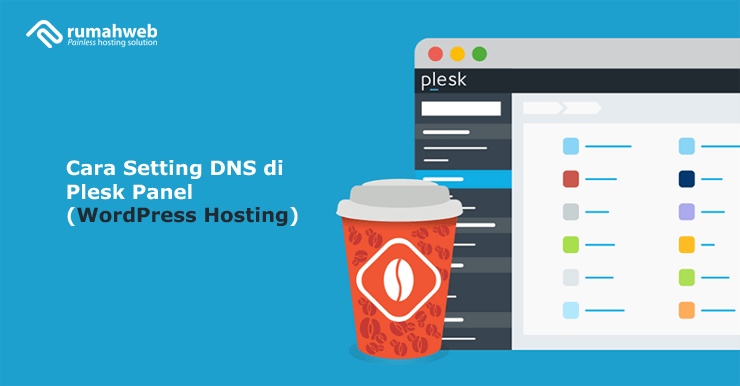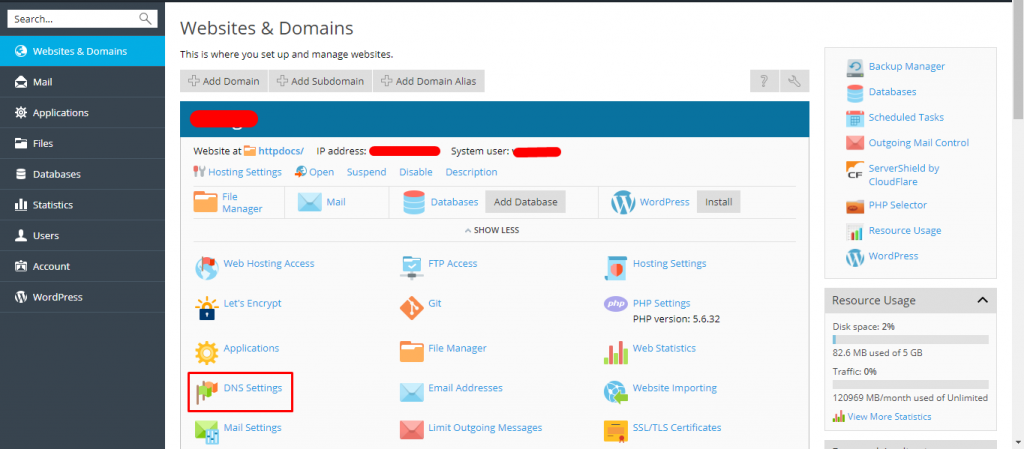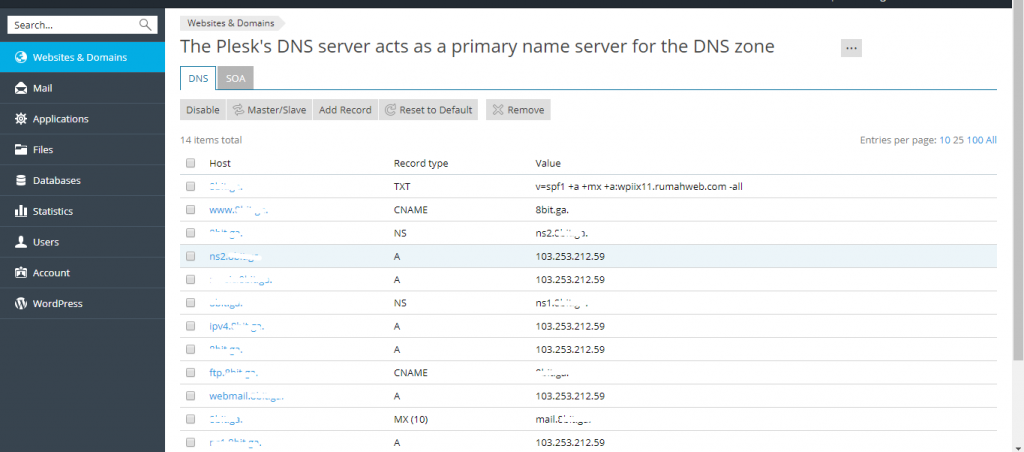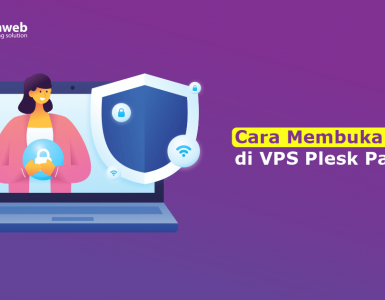Salah satu fasilitas yang ada di Plesk Panel adalah setting DNS. Dengan fitur ini, anda dapat membuat atau mengarahkan DNS record domain anda, ke IP server yang diinginkan. Pada panduan ini, kami akan berbagi cara setting DNS di Plesk Panel untuk layanan WordPress hosting di Rumahweb.
Selain untuk WordPress hosting, panduan ini juga bisa digunakan apabila Anda menggunakan VPS Plesk Panel yang mengarahkan Nameservernya ke server. Sebelum membahas cara setting DNS di Plesk, terlebih dahulu kami akan menjelaskan tentang apa itu DNS. Simak informasi berikut ini.
Apa itu DNS?
DNS adalah singkatan dari Domain Name Systems, yang berfungsi untuk menghubungkan domain ke alamat IP Address tertentu. DNS akan menyimpan informasi berupa hostname atau nama domain dalam bentuk basis data yang tersebar secara luas di seluruh jaringan komputer.
Selengkapnya tentang DNS bisa Anda baca pada artikel berikut : Apa itu DNS?
Cara setting DNS di Plesk
Anda dapat mengelola DNS di Plesk melalui menu DNS Settings. Langkahnya sebagai berikut :
- Login ke Plesk Panel hosting anda terlebih dahulu.
- Klik menu Websites & Domains
- Klik menu DNS Settings
Fitur ini berguna, apabila Anda memerlukan setting custom DNS untuk subdomain maupun domain utamanya, seperti website diarahkan ke server yang berbeda maupun diarahkan ke blogspot misalnya.
Setelah masuk ke menu DNS setting, anda akan diarahkan ke halaman yang berisi list DNS hostingnya saat ini. Anda bisa menambah (add record) ataupun menghapus (remove) dns yang ada di hostingnya.
Cara membuat DNS di Plesk
Untuk membuat DNS record di Plesk Panel, anda dapat mengklik tombol “add new record”, lalu bisa membuat DNS sesuai dengan kebutuhan anda. Berikut contoh beberapa record yang sering digunakan dan fungsinya :
- A Record : digunakan untuk mengarahkan domain / subdomain ke sebuah IPv4
- cName Record : digunakan untuk mengarahkan domain / subdomain ke sebuah alias name / hostname
- TXT Record : digunakan untuk record text pada domain. Tujuannya bisa digunakan untuk verifikasi, spf record hingga dmarc.
- MX Record : digunakan untuk mengarahkan fungsi email dari domain / subdomain ke alias name / hostname tertentu dan lainnya.
Membuat A record di Plesk
- Klik tombol “add record”
- Pilih record type A, lalu masukkan nama subdomain yang ingin anda buat.
- Setelah itu, isikan IP address server tujuan. Contohnya sebagai berikut :
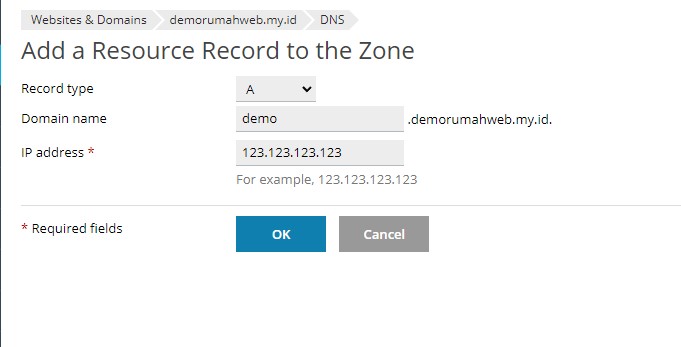
Membuat cName record di Plesk
- Klik tombol “add record”
- Pilih record type cName, lalu masukkan nama record yang ingin anda buat.
- Setelah itu, isikan cononical name sesuai dengan tujuan anda. Contohnya sebagai berikut :
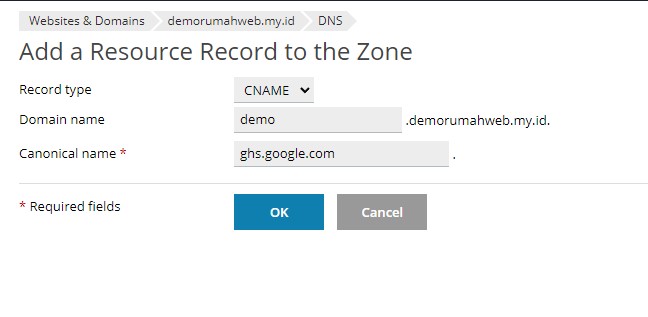
Membuat MX record di Plesk
- Klik tombol “add record”
- Pilih record type MX, lalu masukkan nama record yang ingin anda buat.
- Setelah itu, isikan mail domain yang ingin anda buat. Pada contoh, kami menggunakan domain utama yang akan di setting MX.
- Setelah itu, isi Mail Exchange server dengan DNS MX tujuan anda.
- Pada kolom priority mail, silahkan pilih sesuai dengan priority yang dibutuhkan. Setelah itu klik tombol OK. Contoh gambarnya sebagai berikut :
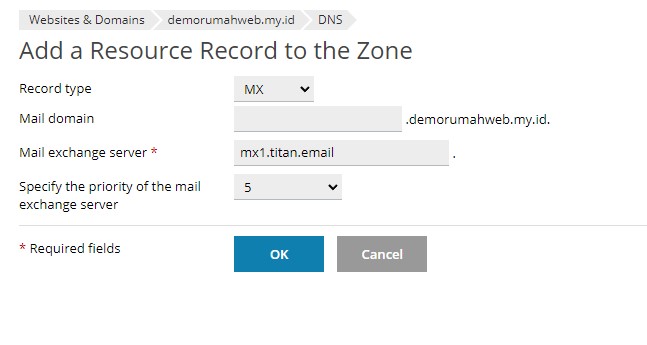
Membuat TXT record di Plesk
- Klik tombol “add record”
- Pilih record type TXT. Lalu pada kolom domain name, silahkan isi dengan record yang ingin anda buat. Jika TXT record di setting untuk domain utama, maka kosongkan pada kolom domain name.
- Setelah itu, isikan TXT record tujuannya pada kolom TXT Record.
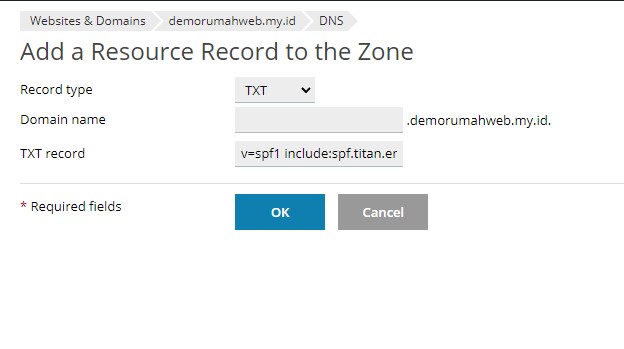
Cara edit atau menghapus record DNS di Plesk
Untuk mengedit record DNS, cukup klik record dns yang ingin anda hapus seperti gambar berikut :
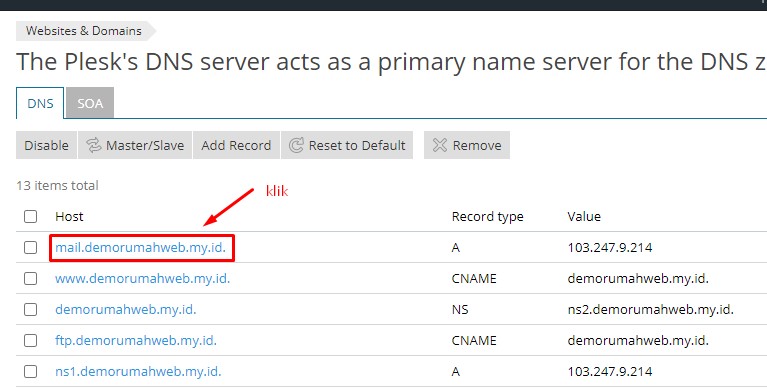
Sedangkan untuk menghapus DNS, anda bisa centang DNS yang ingin dihapus, lalu tekan tombol remove seperti gambar berikut :
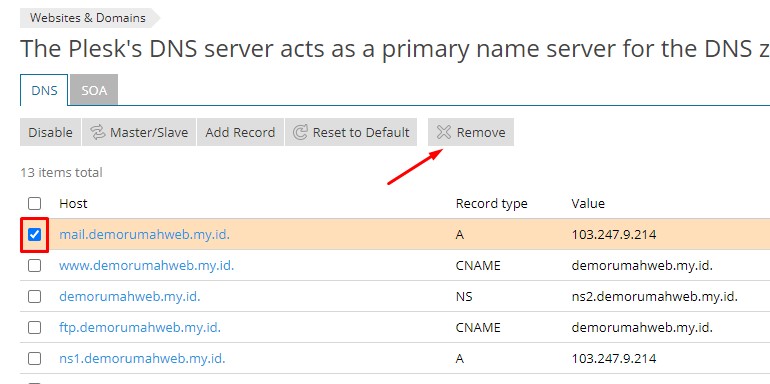
Apabila ada notifikasi update di halaman DNS, silahkan klik tombol Update seperti gambar berikut:

Catatan:
Setiap perubahan DNS record membutuhkan waktu propagasi, estimasinya 1-24 tergantung koneksi internet yang digunakan. Karena itu, jika anda baru melakukan perubahan atau membuat dns recordnya, silahkan menunggu waktu propagasi terlebih dahulu.
Demikian cara setting DNS di Plesk Panel pada layanan WordPress Hosting. Semoga dapat membantu.